Hướng dẫn cách đổi phương thức thanh toán trên CH Play

Nắm rõ cách đổi phương thức thanh toán trên CH Play sẽ giúp bạn có thêm lựa chọn khi mua ứng dụng, trò chơi hay dịch vụ. Google Play hỗ trợ nhiều lựa chọn từ thẻ tín dụng, ví điện tử cho đến thanh toán qua nhà mạng. Khi nắm được cách thay đổi, thêm, xóa hoặc chỉnh sửa các phương thức này, bạn sẽ dễ dàng kiểm soát các giao dịch.
Lý do cần đổi phương thức thanh toán trên CH Play?
Trong quá trình sử dụng Google Play, có nhiều tình huống khiến bạn phải thay đổi phương thức thanh toán. Việc này không chỉ giúp duy trì trải nghiệm mượt mà mà còn đảm bảo an toàn tài chính của bạn. Một số lý do cần đổi phương thức thanh toán trên CH Play là:
- Thay đổi thói quen chi tiêu: Bạn không muốn tiếp tục dùng phương thức thanh toán bằng Google Play cũ mà muốn chuyển sang một hình thức mới phù hợp hơn.
- Thẻ cũ hết hạn hoặc bị khóa: Khi thẻ ngân hàng không còn khả dụng, bạn cần cập nhật lại để tránh gián đoạn giao dịch.
- Tận dụng khuyến mãi: Một số ví điện tử hoặc phương thức thanh toán có chương trình ưu đãi, giảm giá khi mua ứng dụng, bạn cần đổi để nhận được khuyến mãi.
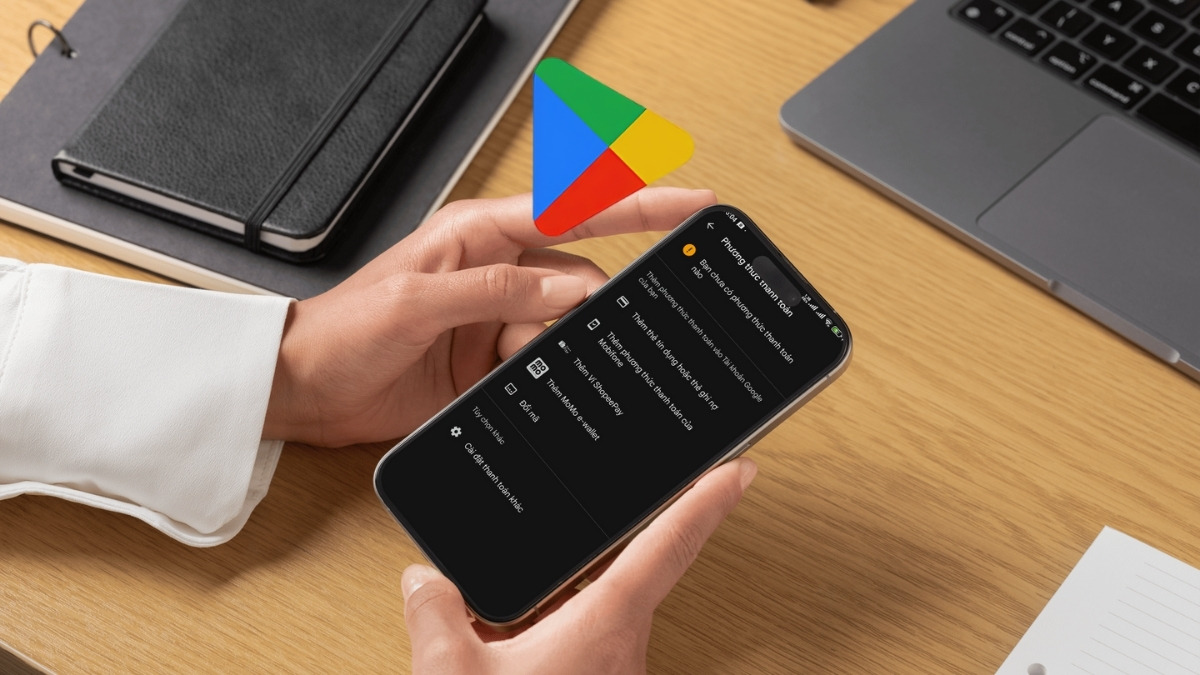
Cách đổi phương thức thanh toán CH Play
Google Play cho phép người dùng thay đổi phương thức thanh toán một cách linh hoạt và dễ dàng. Cách thay đổi phương thức thanh toán trên CH Play là như sau:
Hướng dẫn nhanh: Chọn giá tiền của ứng dụng > Nhấn vào mũi tên ở mục Phương thức thanh toán > Chọn phương thức khác hoặc thêm mới.
Hướng dẫn chi tiết:
- Bước 1: Trong giao diện ứng dụng/game muốn mua, nhấn vào giá tiền.
- Bước 2: Ở màn hình thanh toán, nhấn vào mũi tên cạnh phương thức thanh toán hiện tại.
- Bước 3: Chọn phương thức thanh toán khác đã liên kết hoặc thêm phương thức mới → tiếp tục thực hiện mua hàng.
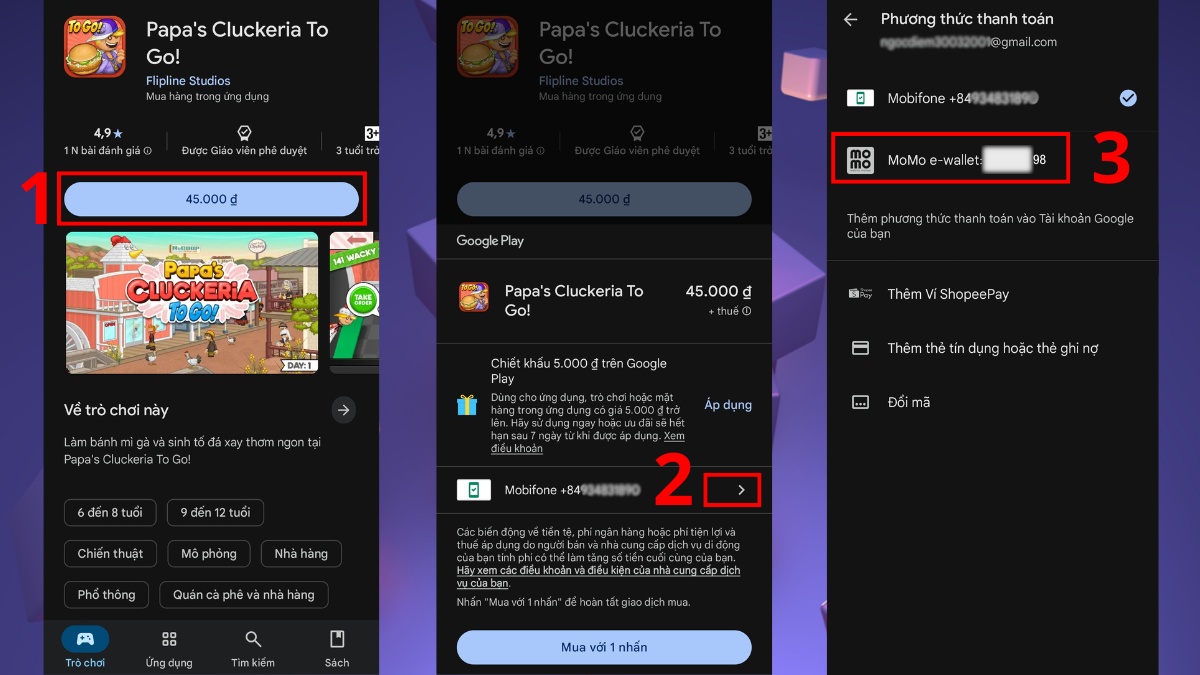
Lưu ý: Tùy phiên bản CH Play mà các bước có thể không giống nhau. Bạn hãy thận trọng khi thực hiện cách đổi phương thức thanh toán trên CH Play nhé!
Để trải nghiệm kho ứng dụng mượt mà, bạn hãy sắm ngay điện thoại Samsung chính hãng tại CellphoneS. Nhiều mẫu máy mới, pin bền, camera chất lượng đang chờ bạn, hãy ghé CellphoneS ngay hôm nay. Xem ngay nhé!
[Product_Listing categoryid="35" propertyid="" customlink="https://cellphones.com.vn/mobile/samsung.html" title="Các dòng Samsung đang được quan tâm nhiều tại CellphoneS"]
Cách thêm phương thức thanh toán trên Google Play
Đôi khi bạn cần bổ sung thêm một cách thanh toán mới thay vì chỉ thay đổi. Cách thêm phương thức thanh toán trên CH Play là như sau:
Hướng dẫn nhanh: Vào CH Play > Chọn ảnh tài khoản > Chọn Thanh toán và gói thuê bao > Nhấn chọn Phương thức thanh toán > Chọn một phương thức cần thêm rồi nhập thông tin theo yêu cầu.
Hướng dẫn chi tiết:
- Bước 1: Trong CH Play, bạn chọn ảnh tài khoản → Bấm chọn Thanh toán và gói thuê bao.
- Bước 2: Nhấn chọn Phương thức thanh toán.
- Bước 3: Hệ thống sẽ hiển thị các tùy chọn: Thêm thẻ tín dụng hoặc ghi nợ, ví điện tử hoặc thanh toán qua nhà mạng, bạn hãy chọn một phương thức và điền các thông tin cần thiết để liên kết.
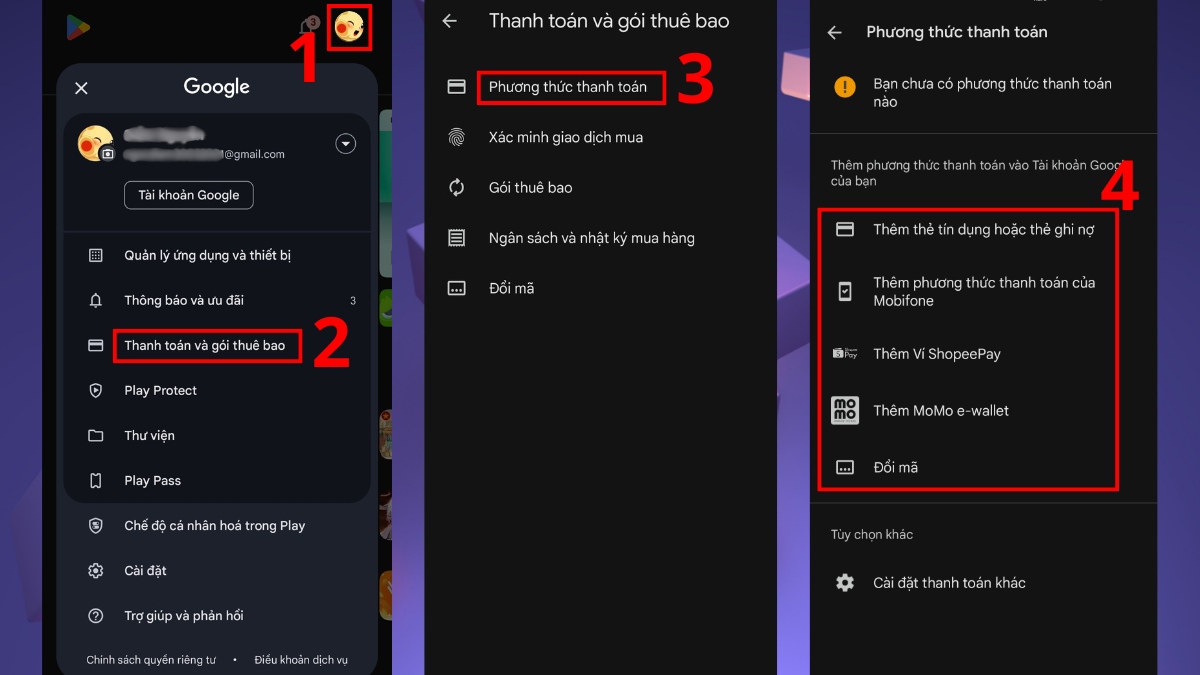
Cách xóa phương thức thanh toán trên CH Play
Trong quá trình sử dụng, có lúc bạn không còn nhu cầu sử dụng với một phương thức thanh toán cũ và muốn gỡ bỏ để quản lý dễ dàng hơn. Bạn hoàn toàn có thể xóa bỏ phương thức đó bằng cách làm đơn giản sau:
Hướng dẫn nhanh: Chọn Cài đặt thanh toán khác > Chọn Xóa bỏ > Xác nhận Xóa bỏ.
Hướng dẫn chi tiết:
- Bước 1: Truy cập Phương thức thanh toán trong mục Thanh toán và gói thuê bao → chọn Cài đặt thanh toán khác.
- Bước 2: Khi trình duyệt Google Payments được mở, bạn chọn Xóa bỏ phương thức thanh toán đã liên kết.
- Bước 3: Nhấn Xóa bỏ một lần nữa để xác nhận.
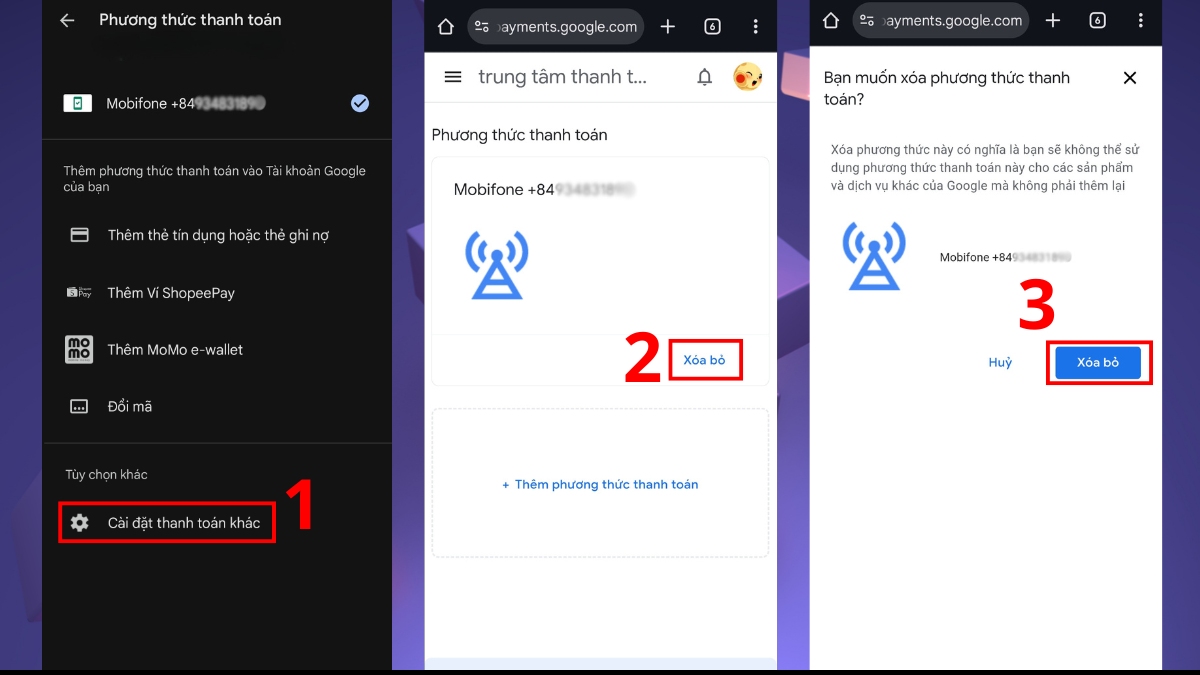
Cách chỉnh sửa phương thức thanh toán
Thay vì xóa rồi thêm lại, bạn có thể chỉnh sửa trực tiếp thông tin phương thức đã lưu theo các bước sau:
Hướng dẫn nhanh: Vào CH Play > Chọn ảnh tài khoản > Chọn Thanh toán và gói thuê bao > Chọn Chỉnh sửa phương thức thanh toán > Chọn Chỉnh sửa.
Hướng dẫn chi tiết:
- Bước 1: Trong CH Play, bạn bấm chọn ảnh tài khoản → chọn mục Thanh toán và gói thuê bao.
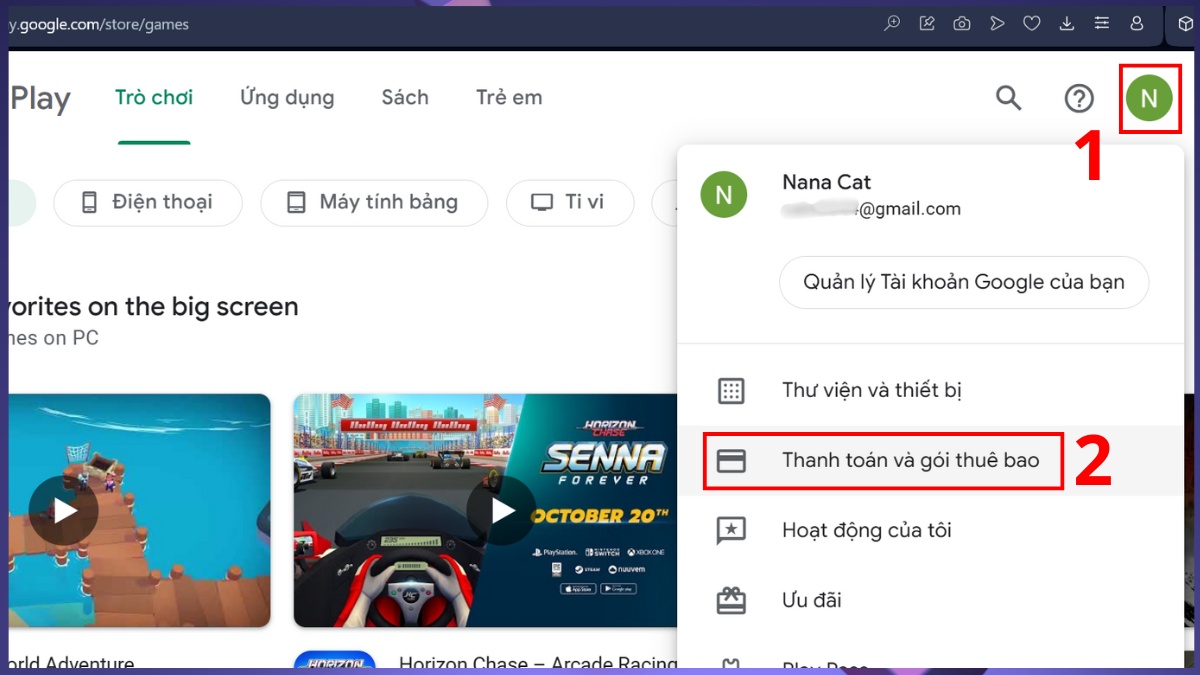
- Bước 2: Trong mục Phương thức thanh toán, bạn chọn Chỉnh sửa phương thức thanh toán.
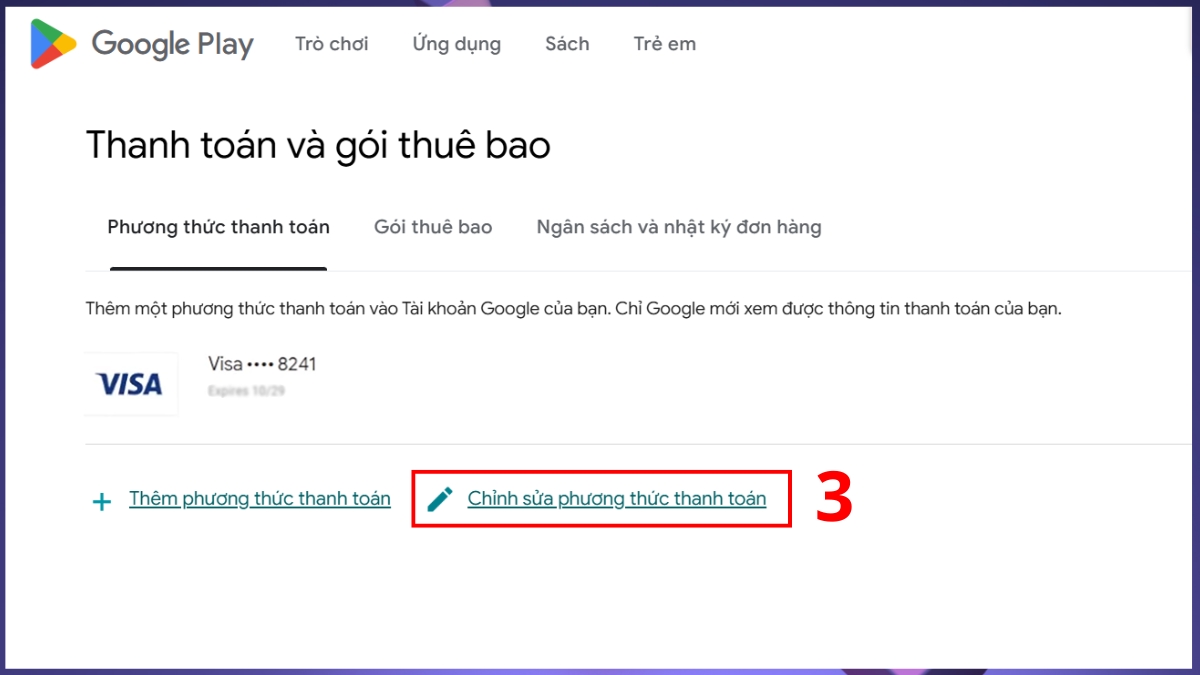
- Bước 3: Trong trang Google Payments, bạn chọn Chỉnh sửa.
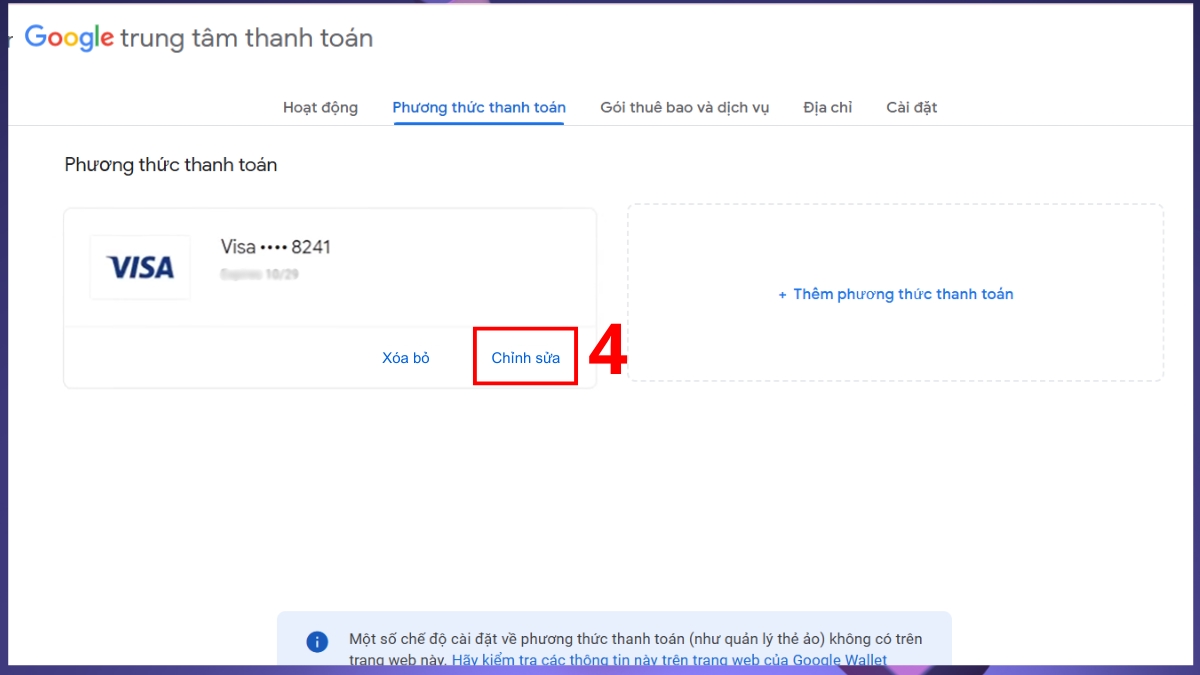
- Bước 4: Điền các thông tin cần chỉnh sửa rồi nhấn Cập nhật(Update).
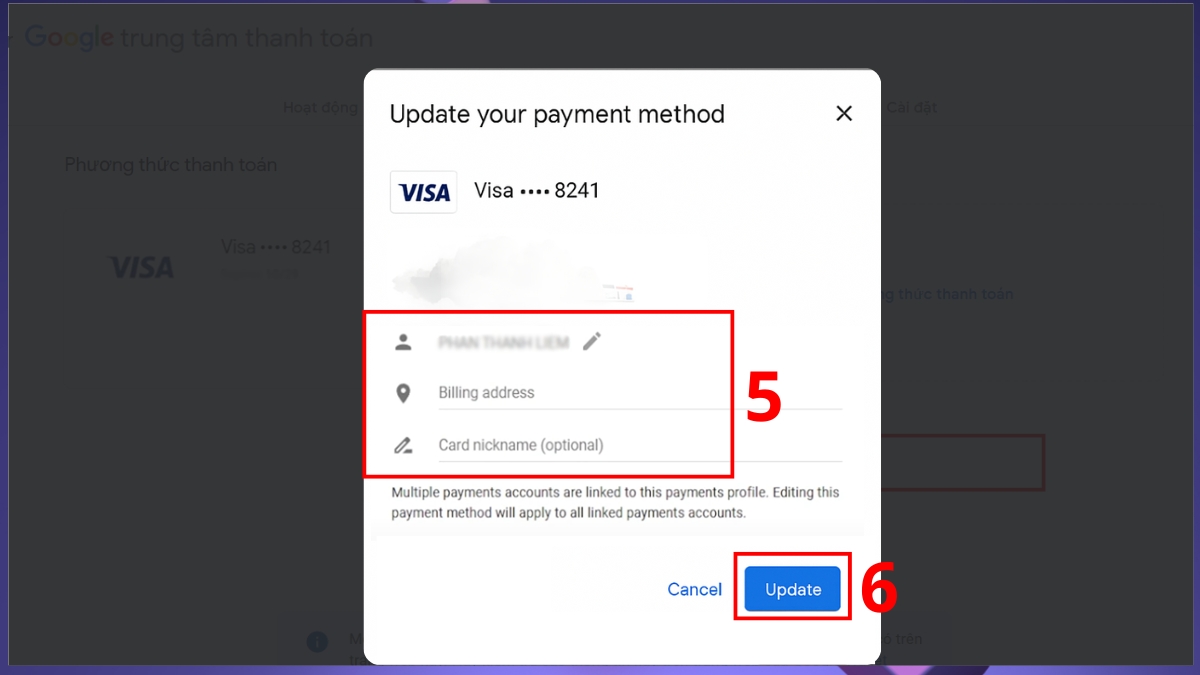
Khi hiểu rõ cách đổi phương thức thanh toán trên CH Play, bạn sẽ quản lý tài khoản Google tốt hơn và tránh được gián đoạn khi mua ứng dụng hoặc gói dịch vụ. Ngoài việc đổi, bạn còn có thể thêm, xóa và chỉnh sửa thông tin để phù hợp với nhu cầu sử dụng. Nhờ vậy, trải nghiệm thanh toán bằng Google Play sẽ luôn thuận tiện, an toàn và linh hoạt.
- Tham khảo các bài viết khác tại chuyên mục: Thủ thuật Android, iOS - Android
Câu hỏi thường gặp
Tại sao không đổi được phương thức thanh toán trên CH Play?
Việc không đổi được phương thức thanh toán trên CH Play có thể do nhiều nguyên nhân khác nhau. Ví dụ như phương thức thanh toán chưa khả dụng ở khu vực bạn sống, điền sai thông tin hoặc thẻ đã quá hạn,...
Có thể dùng nhiều phương thức thanh toán trên một tài khoản Google không?
Bạn hoàn toàn có thể dùng những phương thức khác nhau (thẻ, ví, nhà mạng) để liên kết và chọn khi thanh toán. Nhờ đó, bạn sẽ linh hoạt hơn khi giao dịch trên CH Play.
Google Play có tính phí khi đổi phương thức thanh toán không?
Việc thêm, đổi/xóa phương thức thanh toán là không tính phí. Tuy nhiên, nếu bạn mua dịch vụ hoặc ứng dụng trong Google Play thì vẫn phải trả tiền.






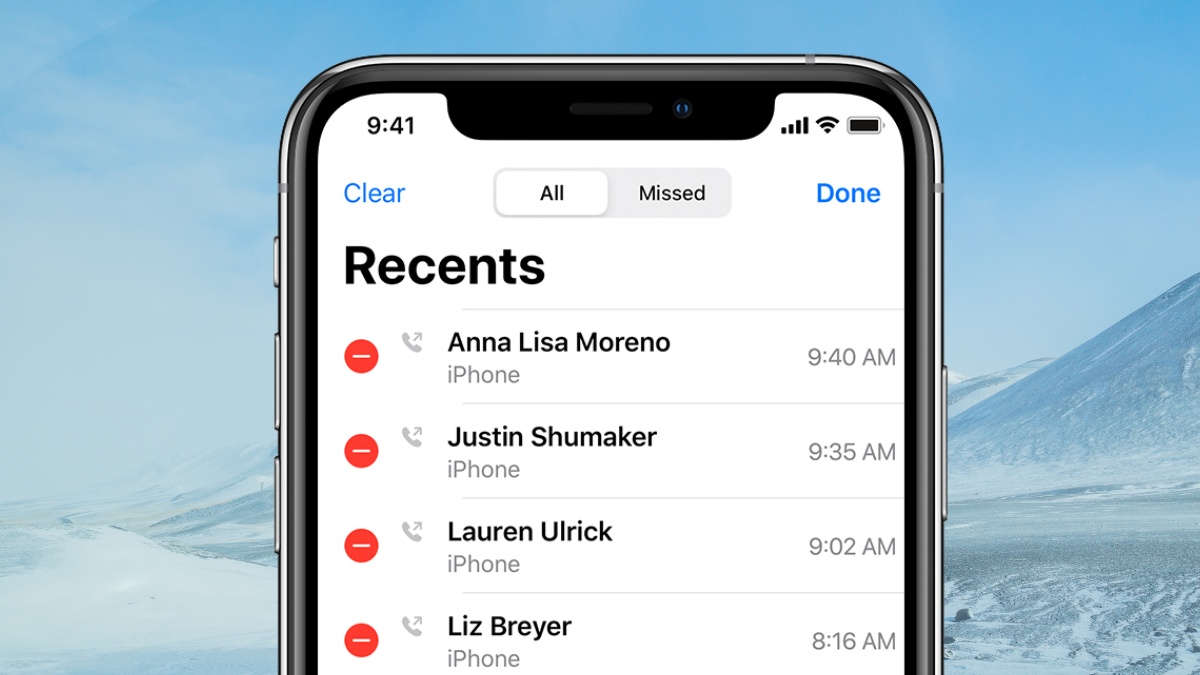
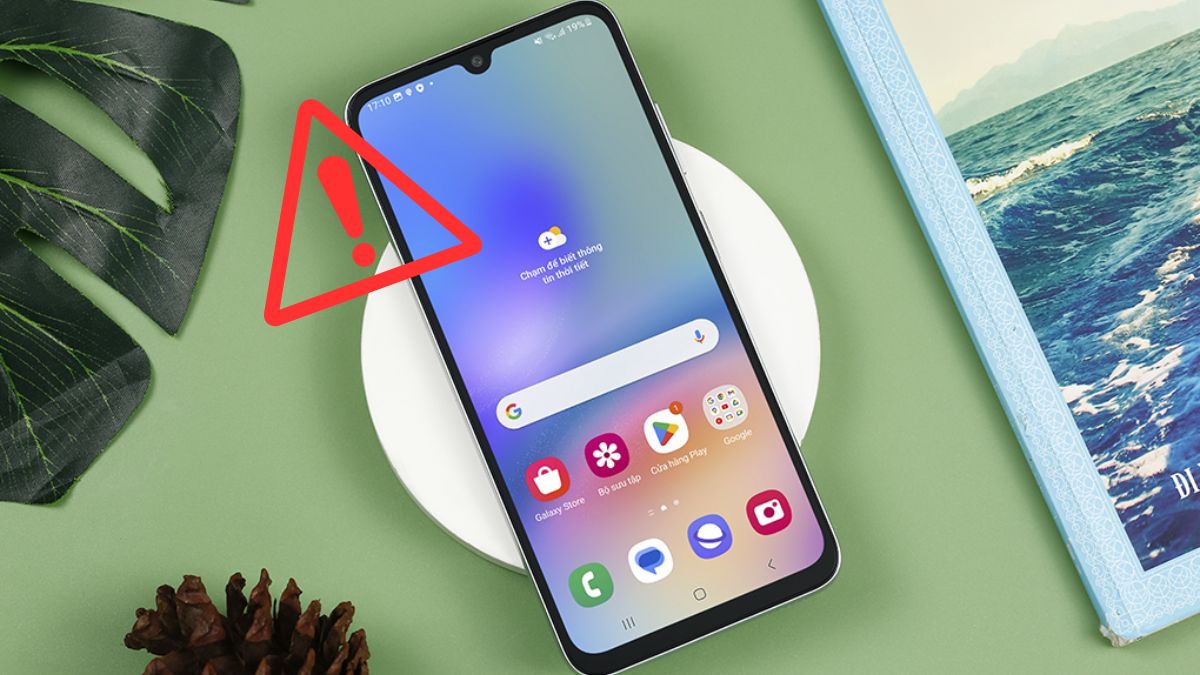
Bình luận (0)